Мазмұны
Кілттік кадр – жай ғана пайдаланушы тағайындаған/тағайындалған кадр. Анықтаманың өзі өте қарапайым, өйткені оның мағынасы оның атауында анық көрінеді. Дегенмен, қарапайым анықтамаға қарамастан, негізгі кадрларды пайдалану өте күрделі болуы мүмкін және бағдарламалық құралдан бағдарламалық жасақтамаға дейін өзгеруі мүмкін.
Бірақ негізгі кадрлар және шығармашылық бағдарламалық құралдағы пайдаланудың әрбір ауысуы туралы жазылған толық кітап болуы мүмкін. қол жетімді болса, біз бүгін Adobe Premiere Pro ішіндегі кейбір нақты пайдалану мен маңызды негіздерді суреттеуге лазерлік назар аударамыз.
Осы мақаланың соңында сіз бейне өңдеуде негізгі кадрдың не екенін және оларды Premiere Pro бағдарламасында кадр/клип үшін динамикалық масштабтауды жасау үшін қалай пайдалануға болатынын түсінесіз.
Негізгі кадрлар дегеніміз не?
Жоғарыда айтылғандай, Негізгі кадр - арнайы манипуляция немесе өзгерту үшін таңдалған немесе тағайындалған бейне/фильм кадры. Өздігінен бұл жайсыз және қарапайым, бірақ бір әсерде/атрибутта немесе айнымалыда бірнеше негізгі кадрларды пайдалану өте күшті және әсерлі болуы мүмкін.
Неліктен бірнеше негізгі кадрлар қажет?
Бірнеше негізгі кадрларды тізбектегенде, берілген клип немесе клиптер сериясындағы шығармашылық мүмкіндіктеріңіз (мысалы, ұя салып жатсаңыз) іс жүзінде шексіз болады – сіздің қиялыңыз қолдану және қолдануға қатысты жалғыз шектейтін факторлардың бірі болып табылады. негізгі кадрларды тиімді пайдалану.
Мысалы, сізде клип бар делікүлкейткіңіз келетінін, бірақ мұны өте қысқа немесе жылдам уақыт аралығында, екі негізгі кадрды пайдаланып орындасаңыз, бұл әсерге оңай қол жеткізе аласыз. Егер сіз мұны жалғыз негізгі кадрмен орындайтын болсаңыз, бұл бейне уақытының осы екі бөлек нүктесі арасында Кадр интерполяциясы орындалмағандықтан, бұл Статикалық негізгі кадр деп аталады.
Негізі Кадр интерполяциясы бейне өңдеу бағдарламалық құралыңыз екі (немесе одан да көп) негізгі кадрлар арасында берілген әсерді автоматты түрде реттейтінін/анимациялайтынын білдіреді. Мұнда біз кадр қозғалысы/масштаб атрибуттары туралы айтып отырмыз, бірақ тағы да негізгі кадрларды Premiere Pro ішіндегі барлығында, тіпті аудиода да қолдануға болады.
Негізгі және маңызды нәрселерді сақтау үшін бүгін біз тек бейне негізгі кадрларына назар аударамыз.
Негізгі кадрларды қайда орнатуға және өңдеуге болады?
Негізгі кадрларды орнатуға және өңдеуге болатын көптеген аймақтар бар, бірақ Premiere Pro бағдарламасында ең көп таралған және жиі қолданылатыны негізгі терезенің сол жағындағы Әсерді басқару элементтері қойындысы болады. Ол әдепкі бойынша көрсетілмеуі мүмкін, сондықтан оны көрсету үшін сол жақ монитор терезесінде өзгертуді іске қосу үшін уақыт шкаласында тікелей клипті нұқыңыз.
Олай жасағаннан кейін сіз мына жерден ұқсас нәрсені көресіз:

Осы иллюстрацияның мақсаттары үшін мен жұмыс істеп жатқан шығарманың мазмұнын бұлдыраттым, ал сіз «Гаусс бұлыңғырлығы»әсері мен таңдаған клипке кеңінен қолданылады және ол негізгі кадрларды пайдаланбайды .
Келіңіз, ашылмалы көрсеткіні басып, Қозғалыс қойындысын кеңейтіп көрейік және бұл бізді қайда апаратынын көрейік.
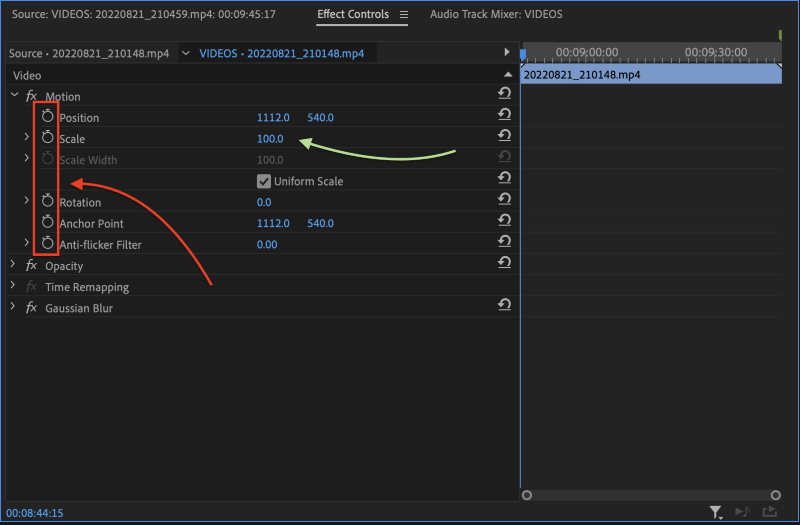
Көріп отырғаныңыздай, қазір мына баған бар. Осы клипке арналған барлық өзгертілетін қозғалыс атрибуттарының сол жағында пайда болған «секундомер» белгішелері. Сондай-ақ әдепкі шкала әлі де “100.0” деңгейінде сақталғанын ескертіңіз.
Осы айнымалылар мен параметрлердің сол жағында уақыт терезесі бар екенін ескеріңіз. Бұл уақыт терезесі жалпы уақыт кестесінің ұзындығына емес, сіз таңдаған клиптің ұзындығына сәйкес келеді. Дәл осы жерде сіз өзіңіздің негізгі кадрларыңызды көре аласыз және тіпті басқара аласыз.
Енді негізгі кадр терезесіндегі ойнату механизмін клиптің ортаңғы нүктесіне дейін жылжытайық, өйткені біз масштабтауымыздың аяқталғанын қалаймыз. Осыны жасағаннан кейін, енді «Масштаб» атрибутының сол жағындағы секундомер белгішесін басайық.
Егер мұны дұрыс жасасаңыз, енді мынаны көруіңіз керек:
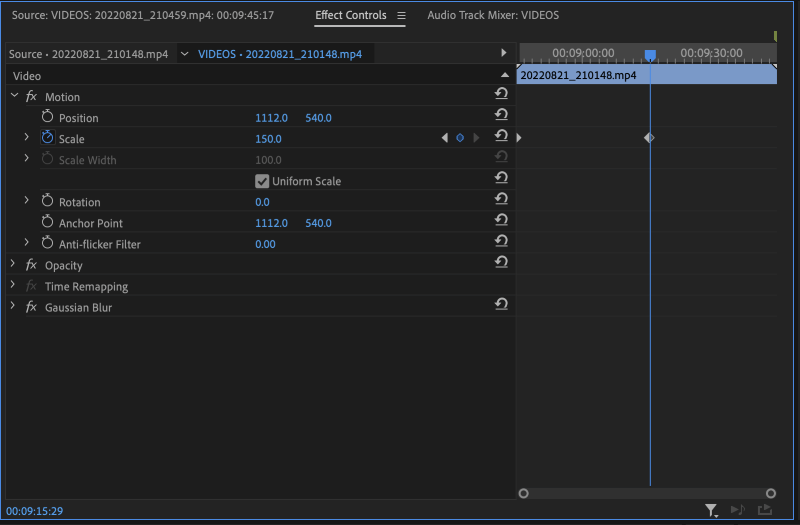
Егер экраныңыз жоғарыдағыдай болса, құттықтаймыз, сіз бірінші бейнеңізді жаңа ғана жасадыңыз. Premiere Pro бағдарламасындағы негізгі кадр! Бірақ күте тұрыңыз, масштабта ешқандай өзгеріс жоқ па? Уайымдамаңыз, бұл қалыпты жағдай, біз енді ғана сингулярлық «Статикалық» негізгі кадрды жасадық және біз әлі құндылықтарымызды өзгерткен жоқпыз, сондықтан әлі ештеңе өзгерген жоқ.
Қазір,мұны жасамас бұрын, жалғастырып, клиптің басына қалдырылған негізгі кадр уақыты терезесінде ойнату механизмін ауыстырайық. Мұны істегеннен кейін, жалғастырып, Масштаб атрибутының жанындағы көк (белсенді) секундомер белгішесін басыңыз.
Енді екі негізгі кадрды көресіз:
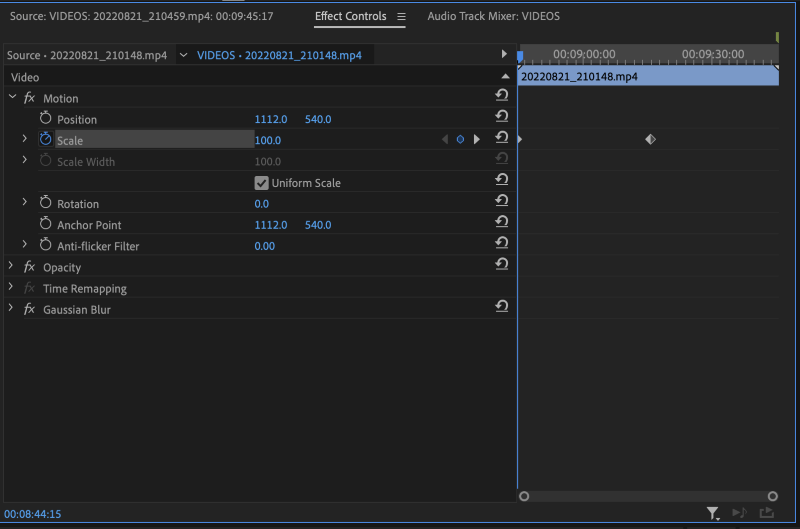
Бірақ күте тұрыңыз, сіз айтасыз, масштабта/масштабта әлі ешқандай өзгерістер болған жоқ, мен қазір ортаңғы негізгі кадрға жақын емеспін. Тағы да, төменде көрсетілген осы түйме арқылы оңай және жылдам секіру масштабты реттей алатындай етіп, ортаңғы негізгі кадрға оралуға бірден көмектесуі керек.
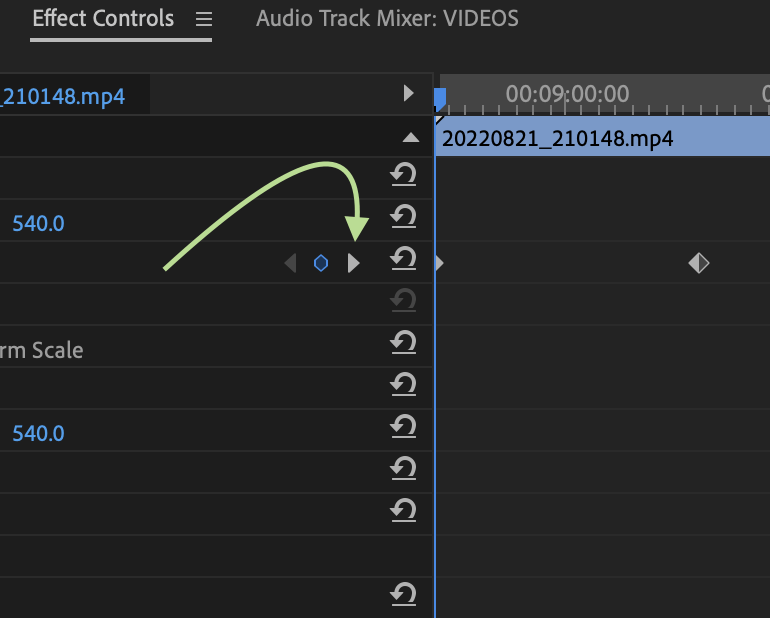
Осылай істегенде, ойнату механизмін көресіз. ортаңғы негізгі кадрға өтіңіз, енді клипіңізде қалаған масштабтау/масштаб әсерін беру үшін масштаб төлсипатының мәндерін келесідей реттей аласыз:
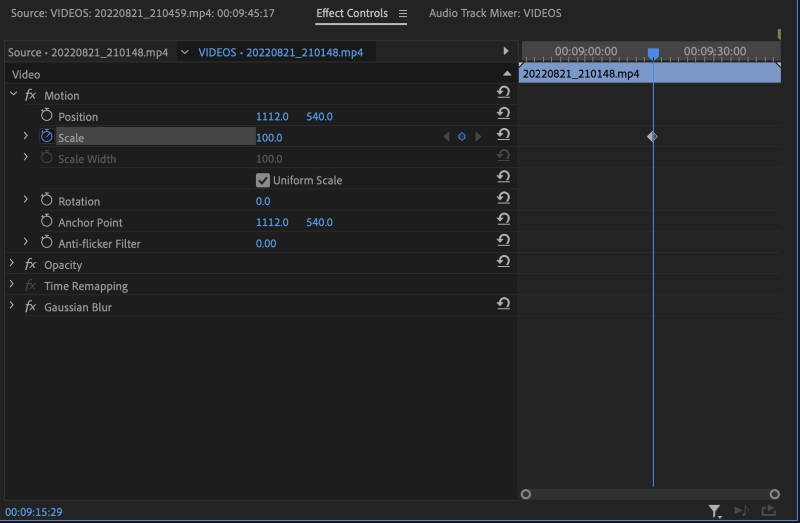
Құттықтаймыз, енді сіз сәтті болдыңыз. динамикалық негізгі кадрларды пайдаланып клипке алғашқы сандық динамикалық масштабтауды қостыңыз! Мен сенің қолыңнан келетінін білдім. Бұл не деп тұрсың? Клипті бастапқы масштабтау ұзындығында аяқтағыңыз келе ме? Мәселе жоқ, бізде басқа негізгі кадрлар орнатылғандықтан, бұл оңай.
Негізгі кадр терезесіндегі ойнату механизмін мүмкіндігінше оңға қарай сүйреңіз. Одан кейін осы соңғы динамикалық негізгі кадрды жасаудың басқа әдісін қолданып көрейік.
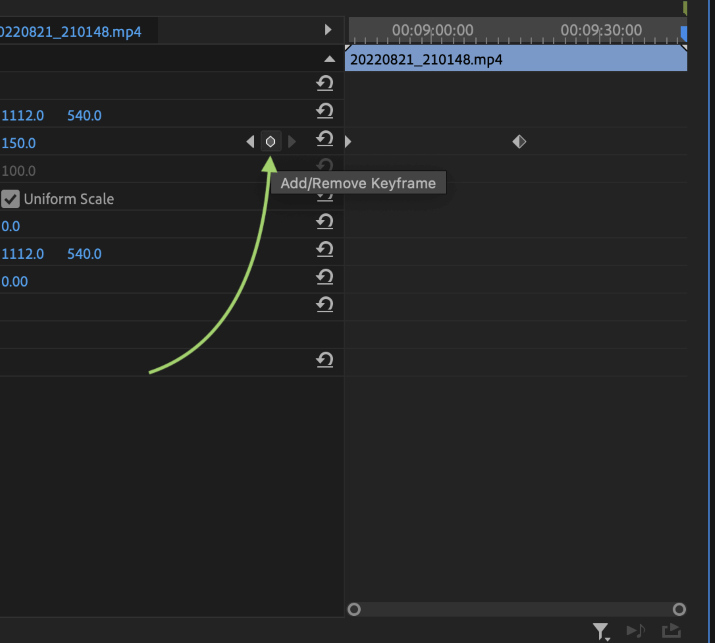
Сіз әрқашан берілген төлсипаттың сол жағындағы стандартты секундомер белгішесін пайдалана аласыз және сіз де (негізгі файлды жасағаннан кейін) пайдалана аласыз. негізгі кадр) екінші динамика жасайдыберілген төлсипат мәндерін өзгерту арқылы негізгі кадрды пайдалансаңыз, негізгі кадрды шарлау көрсеткілерінің арасында дәл осы жерде орналасқан «Негізгі кадрды қосу/жою» түймесі бар.
Клиптің соңында біз қалаған жерде ойнату басы бар болғандықтан, соңғы негізгі кадрды жасау үшін қазір «Негізгі кадрды қосу/жою» түймесін басыңыз. Мұны орындағаннан кейін, негізгі кадрдың соңғы мәнін «100.0» мәніне қайта реттеңіз.
Осыдан кейін осы клипке арналған соңғы динамикалық масштабтау келесідей болуы керек:
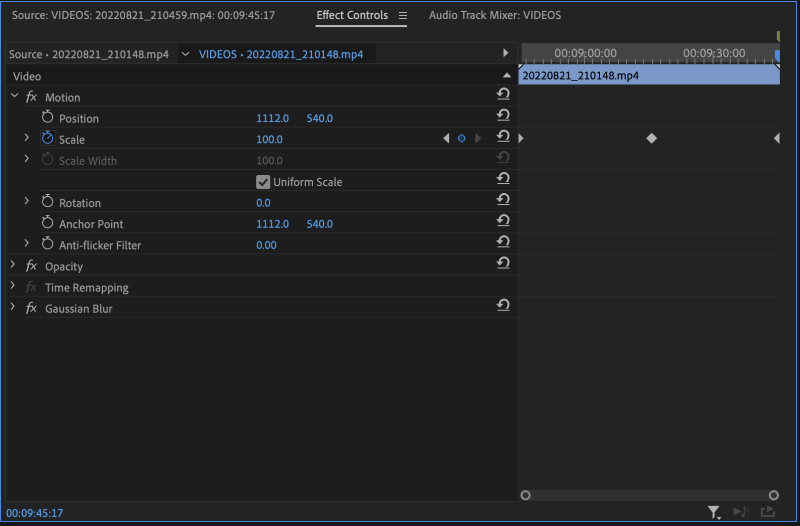
Құттықтаймыз, түсіру аяқталды және сіз динамикалық негізгі кадрларды орнату және қолдану туралы көп нәрсені білдіңіз! Орталық негізгі кадрдың сызбасының өзгергенін және қазір толығымен көлеңкеленген/толтырылғанын байқайсыз. Бұл уақыт бойынша оның артында да, алдында да оның екі жағында негізгі кадр бар екенін білдіреді.
Егер бірінші негізгі кадрды жойатын болсақ, ол келесідей болады:

Айырмашылықты көріп тұрсыз ба? Олай болмаса, негізгі кадрды бейнелейтін гауһар жағы соңғы бірнеше қадамда қалай өзгергенін көру үшін соңғы бірнеше экранды салыстырыңыз.
Бұл көлеңкелеу әсіресе негізгі кадрлардың шынайы теңізімен жұмыс істегенде және оңай қарауға болмайтын негізгі кадрлармен жұмыс істегенде (әсіресе экранда өте алыс ұлғайтылған кезде) пайдалы. негізгі кадр хронологиясы терезесі).
Кадр-кадрларды орындау қажет болатын жағдайлар бар, бірақ бұлбұл өте жетілдірілген және жоғары мамандандырылған, сондықтан қазір бұл туралы алаңдамаудың қажеті жоқ. Дегенмен, енді сіз негізгі кадр терезесі арқылы шарлауды және оларды оңай жасауды білетін болсаңыз, бұл негіздерді кез келген берілген бейнеклиптің орындалу уақытында басқарғыңыз келетін кез келген әсерге қолдануға болады.
Мен бұрыннан жасалған негізгі кадрды қалай жылжытуға болады?
Бұл сіз ойлағаннан да оңай және берілген клиптегі динамикалық әсерлерді өзгертуге және нақтылауға тырыссаңыз, сізге жақсы таныс болуы керек функция.
Ойнату басын негізгі кадрды жылжытқыңыз келетін жерге жай ғана жылжытыңыз. Біздің жағдайда біз түсірілімнің клиптің бірінші тоқсанында «150» шкаласына жеткенін қалаймыз. Сондықтан біз ойын басымызды осында жылжытамыз. Төменде көрсетілгендей масштаб мәндері автоматты түрде реттелетінін ескеріңіз, бұл қалыпты жағдай.
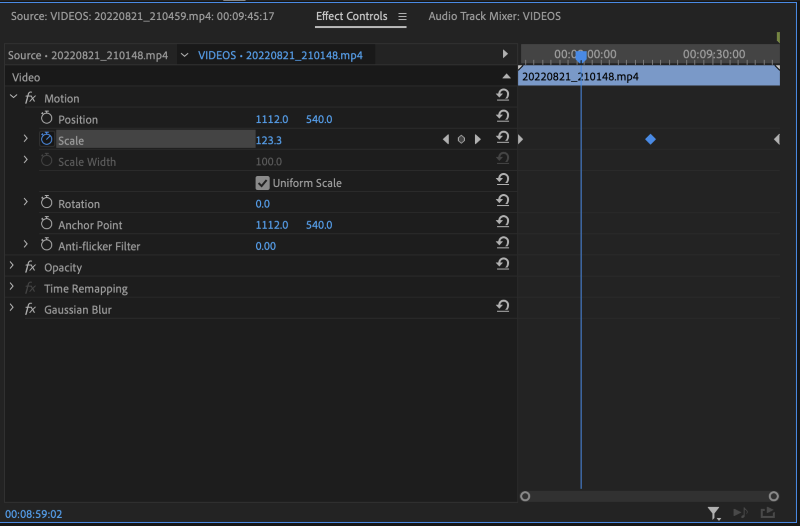
Бұл жерде жаңа негізгі кадрды жасап, жай ғана ортасын жою қызықты болуы мүмкін, бірақ мұны істеу жоғарыда көрсетілген интерполяцияланған «123.3» мәнін тиімді түрде бекітеді және біз мұны қаламаймыз. біз? Біз «150» көрсеткішіне тезірек қол жеткізгіміз келеді, ал «100» өлшемін кішірейту әлдеқайда ұзағырақ уақыт алады және осы клиптің соңғы төрттен үш бөлігінде драмалық болады.
Осылайша, жаңа негізгі кадрды жасаудың орнына біз жай ғана ортаңғы негізгі кадрды шертеміз (мұнда оның таңдалғанын және көк түспен бөлінгенін көре аласыз). Содан кейін жай ғана сүйреңізнегізгі кадрды солға қарай жылжытыңыз және ойнату механизмінен шығатын тік көк сызыққа жақындаңыз.
Кілттік кадр оған жақындаған сайын «шығуы» керек (сізде түсіру қосулы болса) және бұл сізге негізгі кадрдың хронологиясы терезесінің ауқымын кеңейтпей/масштабтамай-ақ ең жақсы кадр дәл қозғалысын береді.
Осылай болғаннан кейін, аяқталған динамикалық масштабтау келесідей болуы керек:
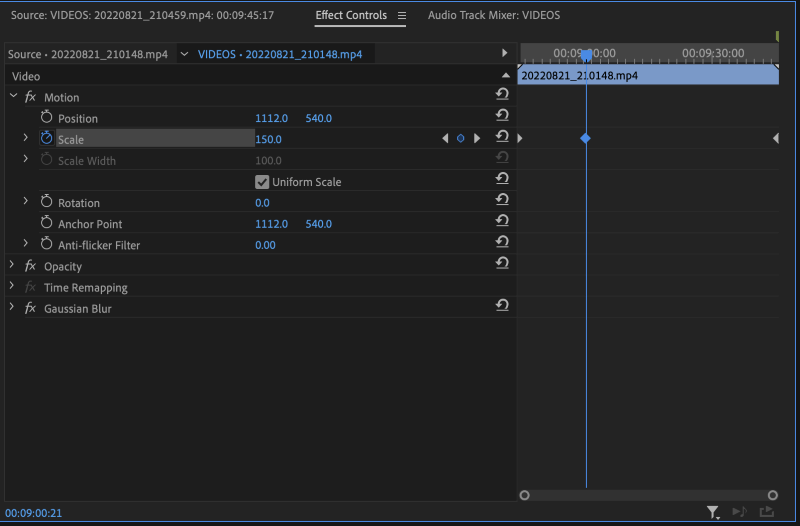
Масштаб атрибуттары сәйкес келетініне көз жеткізу үшін негізгі кадрды толығымен жылжыту жақсы тәжірибе. жоспарланған параметрлер. Мұны орындап, динамикалық негізгі кадрларыңыздың эйс екенін растағаннан кейін, менде тамаша жаңалық бар, сіз динамикалық негізгі кадрларды орнату және басқару жолын ресми түрде білесіз!
Күте тұрыңыз, ше? Сіз байқаусызда оншақты қосымша жасадыңыз және ол сіздің барлық кадрыңызды толтырып жатыр, және сіз олардан құтыла алмайтын сияқтысыз. Тер жоқ.
Жоғарыда кездескен шарлау көрсеткілерінің арасына қауіпсіз кірістірілген «Негізгі кадрды қосу/жою» түймесі есіңізде ме? Сақтағыңыз келетін негізгі кадрларды жоймау үшін жай ғана бір-бірден өтіп, шарлау көрсеткілерін пайдаланып қате динамикалық негізгі кадрларды жойыңыз.
Егер сіз жою пернесін бір рет шерту арқылы жарылыс жасағыңыз келетін олардың бір бөлігі болса, мұны да жасауға болады, жойғыңыз келетін массивтің үстіндегі немесе астындағы теріс орынды нұқыңыз. , және келесідей нашар топтаманы кесу үшін курсорды сүйреңіз:
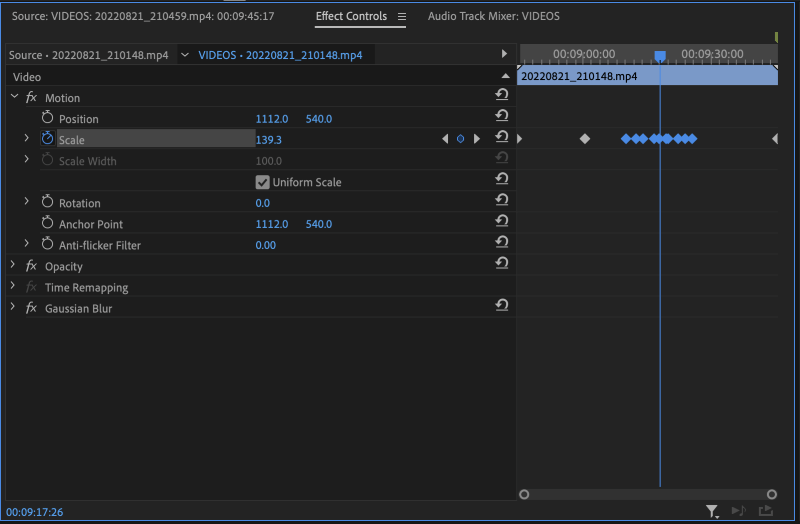
Таңдаудан кейін жою пернесін басып, жарылған заттарды алып тастаңыз. Дәл осындай принцип негізгі кадрлардың кез келген санына таралады, жай ғана оны таңдап алып, «Қосу/Жою» түймесін басу арқылы немесе «Жою» түймесін басу арқылы жойыңыз.
Егер кез келген уақытта барлығын жойып, бастағыңыз келсе. нөлден бастап бұл да оңай, бірінші негізгі кадрды қосу үшін біз басқан «секундомер» белгішесін басыңыз, сонда сізге келесідей терезе ұсынылады:
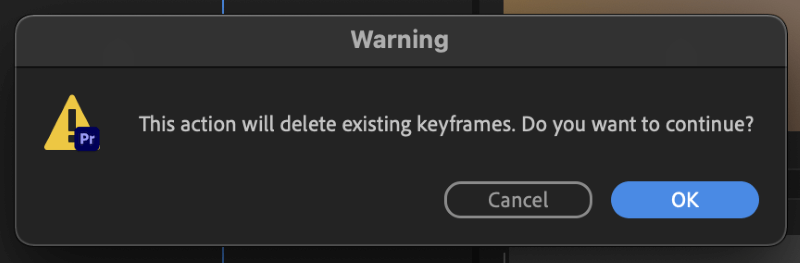
Жай ғана «Ok» түймесін басыңыз, сонда сіз қажет болса, жаңадан бастауға болады немесе бұл секундомер белгішесін кездейсоқ басып қалсаңыз, уайымдамаңыз, жай ғана "Болдырмау" түймесін басыңыз, сонда негізгі кадрларыңыз қалдырған жерде қалады.
Бұл тұрарлық. Сондай-ақ, негізгі кадрлар тобын жоғарыдағыдай әдіспен жай ғана кесіп, бұрынғыдай топтастыру арқылы жылжытуға болатынын ескеріңіз. Бұл өте пайдалы болуы мүмкін, әсіресе негізгі кадр эффектісі керемет көрінсе, бірақ клипте дұрыс емес уақыт аралығында болса.
Жинауды ұстап алып, клип дәл өзіңіз қалағандай болғанша уақытында жоғары немесе төмен жылжытыңыз. Ендеше!
Қорытынды ойлар
Енді сізде динамикалық негізгі кадрлардың негіздері мен негізгі функционалдығы мен қолданылуын жақсы меңгергендіктен, сізді күтіп тұрған шығармашылық мүмкіндіктердің шексіз әлеміне бас сұғуға дайынсыз.
Кейфреймдер өз алдына, ең болмағанда не тұрғысынан алғанда, өте қарапайымолар, бірақ сіз анық көріп отырғаныңыздай, оларды пайдалану және манипуляциялау өте күрделі болуы мүмкін және біз мұнда суреттеу үшін таңдаған бұл операция салыстырмалы түрде қарапайым. Мұндағы оқу қисығы экспоненциалды түрде кеңеюі мүмкін немесе жоқ, бәрі негізгі кадрлар қандай әсерлер немесе атрибуттар немесе функцияларды орындау үшін зарядталғанына байланысты.
Дегенмен, сіз қазір олармен таныссыз және олармен еркін тәжірибе жасай алатындығыңызға сенімдісіз. Осы жерден сіз кез келген әсерлер санын өз қалауыңыз бойынша жасай аласыз, сонымен қатар көптеген бірдей принциптер мен негіздерді бағдарламалық жасақтама мен шығармашылық қолданбалардың кең ауқымында қолдана аласыз.
Кейфреймдер кез келген бейнелеу/аудио мамандарының құралдар жинағының маңызды бөлігі болып табылады және өзара әрекеттесулер мен қолданбалар әр түрлі болғанымен, мұнда үйренген негіздері жобаға немесе бағдарламалық құралға қарамастан кез келген шығармашылық талпыныстарыңызда үлкен көмек береді.
Әрқашанғыдай, төмендегі түсініктемелер бөлімінде өз ойларыңыз бен пікірлеріңізді бізге хабарлаңыз. Негізгі кадрлар кәсіби құралдар жинағының маңызды бөлігі екендігімен келісесіз бе?

